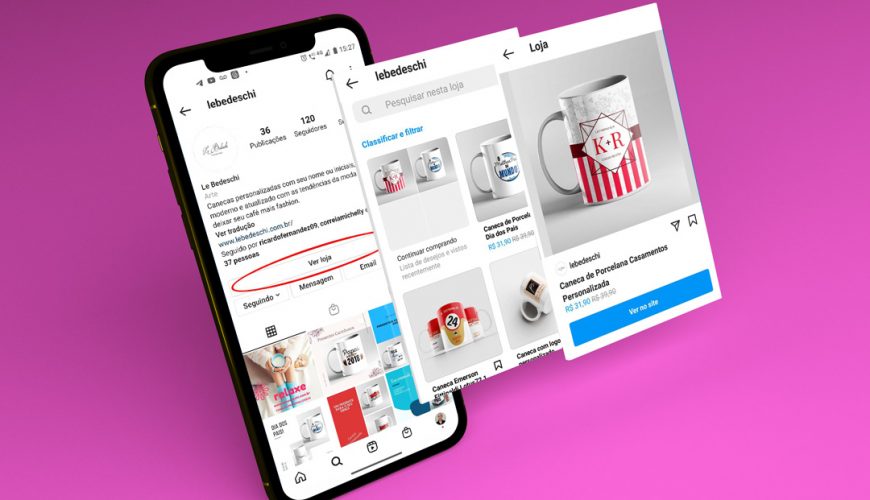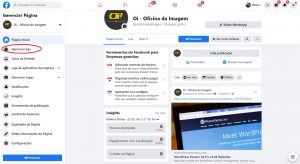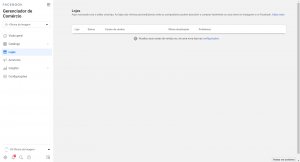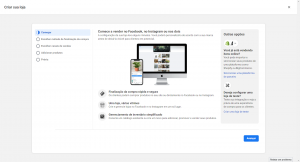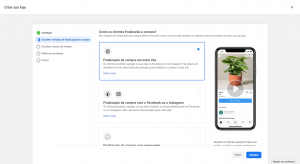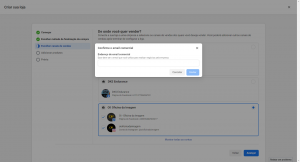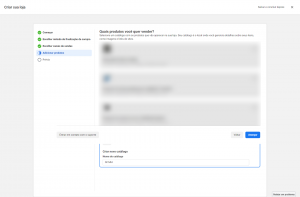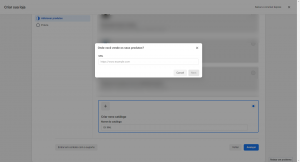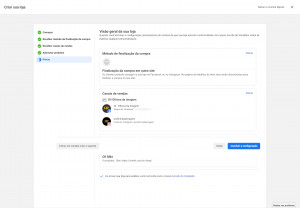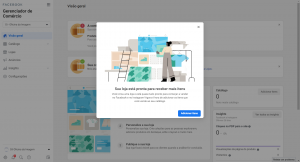Esqueça o shopping: atualmente, o Instagram é o lugar para onde as pessoas estão indo para fazer compras.
Claro, não tem a praça de alimentação para fazer aquela paradinha obrigatória, mas o Instagram Shopping traz a experiência de varejo para a mídia social com um público de mais de 1 bilhão de usuários mensais.
Em vez de direcionar os clientes de sua conta do Instagram para o seu site com um link na Bio, o Instagram Shopping permite que eles selecionem os produtos facilmente pelo aplicativo e finalizem a compra entrando em contato com você pelos canais disponíveis ou diretamente no seu site sem que você parar o que está fazendo para verificar modelo, tamanho, valor do frete e prazo de envio.
Mais de 130 milhões de usuários clicam em uma postagem do Instagram Shopping a cada mês – o tráfego de pedestres que o dono de uma loja física só poderia sonhar.
Portanto, se você tem produtos para vender, é hora de configurar sua vitrine virtual. Vamos começar.
Passo a passo da configuração do link “loja” no Instagram:
- Etapa 1: converta para uma conta comercial ou de criador
- Etapa 2: conecte-se a uma página do Facebook
- Etapa 3: faça upload de seu catálogo de produtos
- Etapa 4: ative o Instagram Shopping
Etapa 1: converta para uma conta comercial ou de criador
Se você ainda não tem uma conta Business (ou Creator) no Instagram, é hora de fazer.
Além de qualificá-lo para os recursos do Instagram Shopping, as contas empresariais também têm acesso a todos os tipos de análises empolgantes.
Além disso, é grátis. Vá em frente!
Etapa 2: Conecte-se a uma página do Facebook
Você não pode ter uma loja do Instagram sem uma página do Facebook, então espero que você já tenha uma.
Agora, é hora de vincular os dois!
- No Instagram, vá para Editar Perfil .
- Em Informações comerciais públicas, selecione Página .
- Escolha sua página comercial do Facebook para se conectar.
- Pronto!
Etapa 3: faça upload de seu catálogo de produtos
Ok, esta é a parte em que você realmente carrega todos os seus produtos. Você tem algumas opções diferentes aqui. Você pode inserir cada produto manualmente no gerenciador de negócios do Facebook ou integrar um banco de dados de produto pré-existente de uma plataforma de comércio eletrônico certificada.
Vamos examinar cada opção de criação de catálogo passo a passo.
Opção A: Facebook Business Catalog Manager
- Logado em sua conta Facebook Business, vá para Commerce Manager .
- Clique em Primeiros passos e selecione Criar um catálogo .
- Selecione Comércio eletrônico (produtos) e clique em Avançar.
- Selecione como deseja adicionar itens ao seu catálogo: neste caso, escolha Carregar informações do produto .
- Atribua este catálogo à sua conta do Business Manager.
- Insira um nome para o seu catálogo.
- Clique em Criar. (carregar informações do produto)
- Volte para o Commerce Manager e selecione seu catálogo.
- Abra a guia Catálogo e navegue até Itens.
- Selecione Adicionar itens, depois Adicionar manualmente e clique em próximo .
- Faça upload de uma imagem do seu item – deve ter pelo menos 500 x 500 pixels.
- Insira um nome, uma descrição e outros detalhes. Seja específico para que os mecanismos de SEO possam ajudar os compradores a encontrar seus produtos excelentes.
- Na seção Categoria do item, selecione sua categoria específica.
- Em Criar variantes, adicione diferentes tamanhos ou cores, se desejar.
- Quando terminar, clique em Concluir … ou clique em Adicionar outro item e volte para a etapa 12.
Opção B: Integrar seu site de comércio eletrônico
- Vá par Gerenciar Loja;
- Abra a guia Lojas e clique em avançar;
- Selecione Finalização da compra em outro site, avançar;
- Selecione a página que administrará a loja no Facebook e Instragram, avançar;
- Confirme o e-mail do comercial da loja
- Crie um nome para o catálogo ou loja virtual
- Adicione o endereço da loja virtual onde seus produtos estão cadastrados, avançar;
- Clique em Concluir a configuração, Pronto!
Etapa 3: Envie sua conta para análise
Nesse ponto, você precisará enviar sua conta para revisão. Essas revisões geralmente levam alguns dias, mas às vezes pode demorar mais.
- Vá para as configurações do seu perfil do Instagram.
- Toque em Inscrever-se no Instagram Shopping .
- Siga as etapas para enviar sua conta para revisão.
- Verifique o status de sua inscrição visitando o Shopping em suas Configurações.
Etapa 4: Ative o Instagram Shopping
Depois de passar no processo de revisão de conta, é hora de conectar seu catálogo de produtos à sua loja do Instagram.
- Vá para as configurações do seu perfil do Instagram.
- Toque em Negócios e depois em Compras.
- Selecione o catálogo de produtos que deseja conectar.
- Toque em Concluído .
😉